|
|
如果未设置这些首选项,则会使用默认系统值自动创建关联的 BOM 链接。
|
|
|
如果未设置这些首选项,则会使用默认系统值自动创建关联的 BOM 链接。
|
|
首选项
|
说明
|
|
“显示‘组装为选定部件’的 BOM 变换面板”
|
如果设置为“假”,则不显示 BOM 变换面板。默认情况下,会将所有存在的下游对等部件添加到结构中。如果不存在任何下游对等部件,则会将选定或复制的部件添加到结构中。
|
|
“显示‘组装为新分支’的 BOM 变换面板”
|
如果设置为“假”,则启动“粘贴为新分支”和“作为新分支组装”操作时不显示 BOM 变换面板。默认情况下,使用下游视图的默认视图基于选定或复制的部件创建新分支。
|
|
“显示‘组装为新部件’的 BOM 变换面板”
|
如果设置为“假”,则启动“粘贴为新部件”和“作为新部件组装”操作时不显示 BOM 变换面板。默认情况下,使用下游视图的默认视图基于选定或复制的部件创建新部件。
|
|
“分支属性传播行为”
|
允许用户指定在已启用“通过传播进行复制”的情况下,执行某些 BOM 变换时传播哪些分支属性。以下选项供您选择:
• “仅视图”:视图属性向下传播到叶节点,而“BOM 类型”和“备用 BOM”仅传播到顶级节点。这是默认设置。
• “视图和 BOM 类型”:BOM 变换在下游视图中创建的每个小版本都将在变换期间输入“视图”和“BOM 类型”。
• “视图和备用 BOM”:BOM 变换在下游视图中创建的每个小版本都将在变换期间输入“视图”和“备用 BOM”。
• “视图、BOM 类型和备用 BOM”:BOM 变换在下游视图中创建的每个小版本都将在变换期间输入“视图”、“BOM 类型”和“备用 BOM”。
|
|
|
如果在这些操作中执行变换后,存在多个现有下游小版本,那么系统将提示您选择一个在下游树中作为根节点启动的小版本。
|
|
|
创建新下游分支变型与创建新下游部件变型之间的区别在于:“新建下游分支变型”操作创建现有主数据的新小版本,而“新建下游部件变型”操作则使用小版本创建新的主数据。如果在创建新的下游分支变型时发生变换,则选定上游部件小版本和新的下游部件小版本将共享同一部件主数据。当创建新的下游部件变型时,选定上游部件小版本和新的下游部件小版本不共享同一部件主数据。
|
|
|
要使用相同的列属性粘贴所有部件 (例如,要使用“添加”选项或用相同的下游视图粘贴多个部件),请单击“编辑列属性值”按钮。选择要应用多个列属性的列的名称,然后选择要应用于这些列的值。例如,将所有部件的“添加选项”值设置为“添加新部件”。对所有要编辑的列重复该步骤。
要使用相同的列属性仅粘贴选定数量的部件,请使用相同的列属性多重选择要粘贴的部件,然后单击“编辑列属性值”按钮。选中“应用于选定行”复选框,然后单击“确定”。对所有要编辑的列重复该步骤。
|
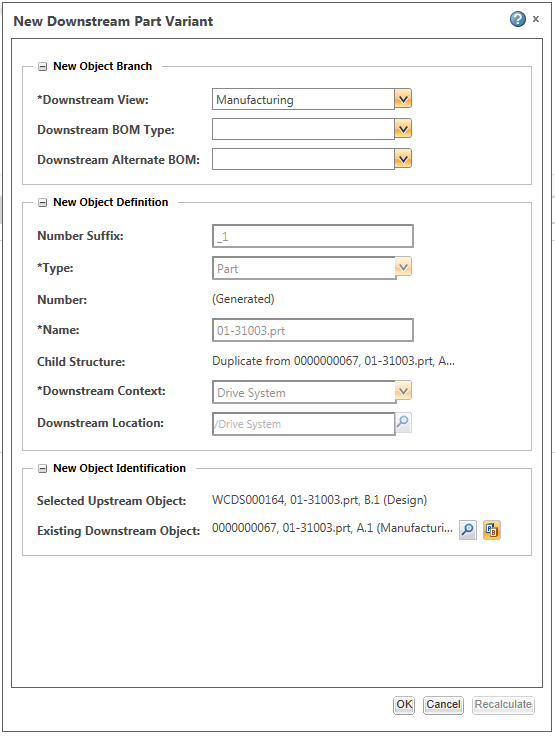
字段 | 说明 | ||
“下游视图” | 用于选择将在变换中使用的下游视图。 | ||
“下游 BOM 类型” | 用于对正在使用的下游 BOM 类型进行分类,例如生产、成本核算或测试。 | ||
“下游备用 BOM” | 用于选择用于变换的备用 BOM。 | ||
“编号后缀” | 默认情况下,创建新部件时,Windchill 会使用基于后缀的编号方案自动生成新的部件编号。要更改此行为,请编辑下列首选项: > > 如果禁用此首选项,您需要在创建新部件时手动输入新部件值。 | ||
“类型” | 在变换期间创建的对象类型。可能是一个部件,或者另一个类型的制造对象,例如资源。
| ||
“编号” | 对象的标识编号。 | ||
“子结构选项” | 执行转换时使用的选项。例如: • 请勿复制 • 复制并传播 • 复制但不传播 | ||
“下游上下文” | 用于选择在其中创建下游对象的上下文。可通过下列首选项设置下游上下文: > > 。 有关创建您自己的默认下游上下文的详细信息,请参阅自定义变换面板中的默认选项。 | ||
“下游位置” | 用于选择在其中创建下游对象的位置。可通过下列首选项设置下游位置: > > 。 有关创建您自己的默认下游位置的详细信息,请参阅自定义变换面板中的默认选项。 |